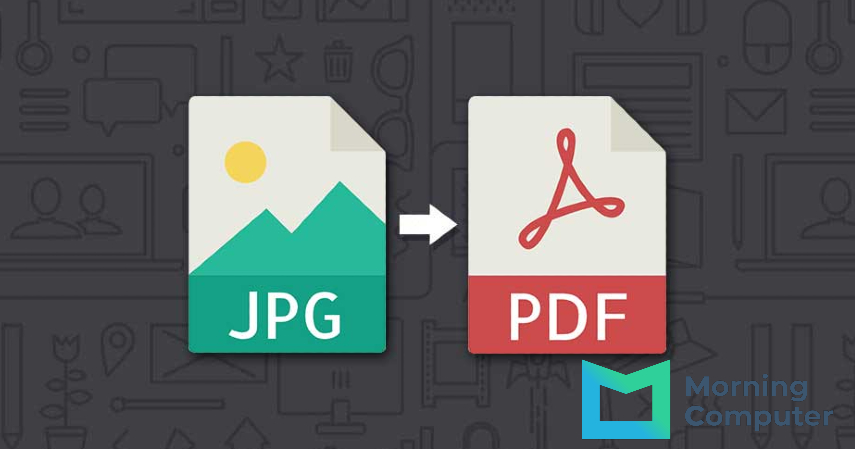Mengapa harus merubah foto ke PDF padahal kualitas JPG dan JPEG lebih baik untuk foto? Terkadang untuk keperluan berkas, biasanya meminta dalam bentuk Portable Document Format. Salah satu alasannya karena lebih mempermudah membagikan kepada penerima.
Baca juga : Cara Ubah Nama di TikTok Hanya dengan Langkah Mudah
Portable Document Format (PDF) merupakan format file yang dikeluarkan oleh Adobe Systems pada tahun 1993. Biasanya digunakan untuk berbagi file yang sudah final karena jika sudah dalam bentuk Portable Document Format, maka tidak bisa diubah lagi (kecuali dengan aplikasi).
Portable Document Format ini biasanya identik di dunia kerja. Pengelolaan data yang telah dibuat pada Microsoft Office word, microsoft office excel, dan lain sebagainya terkadang disimpan dalam bentuk Portable Document Format.
Mengapa Harus Merubah Foto ke PDF?
Pada awal kemunculannya Portable Document Format tidak begitu mencuri perhatian. Namun, saat ini penggunaan aplikasi Portable Document Format semakin meningkat. berikut ini beberapa penyebabnya.
-
Alasan Keamanan
Portable Document Format menyediakan fitur keamanan dan enkripsi. Kalian bisa memberikan kode keamanan pada file yang telah diubah tersebut. Menariknya lagi meski file tersebut telah dibagikan, tetap tidak dapat dibuka tanpa kode yang telah dibuat.
-
Mempermudah Berbagi File
Terkadang kalian membutuhkan gambar dengan kualitas tinggi. Namun, jika hanya dikirim langsung dalam bentuk JPG atau JPEG akan berukuran sangat besar. Setelah di convert ke Portable Document Format kualitasnya tetap sama meski ukuran filenya lebih kecil.
-
Fleksibel
Maksudnya adalah saat kalian telah merubah suatu file ke Portable Document Format, maka formatnya tidak akan berubah. Meskipun dibuka dari perangkat berbeda atau aplikasi berbeda, formatnya akan tetap sama. Begitupun jika merubah foto ke PDF.
Selain itu, kalian bisa menggabungkan banyak jenis file/dokumen. Misalnya bentuk teks, gambar, dan link, bisa berada dalam satu file PDF.
Cara Membuka Portable Document Format
Tidak semua perangkat mendukung untuk membaca berkas PDF. Namun, sekarang ini sudah banyak aplikasi maupun software yang disediakan untuk membuka berkas. Sebelum merubah foto ke PDF, sebaiknya ketahuilah terlebih dahulu aplikasi dan software untuk membukanya.
- Download Adobe Reader atau aplikasi lain yang serupa (pilih yang gratis).
- Tolak penawaran McAfee agar keamanan perangkat tetap terjaga.
- Setelah Adobe Reader berhasil terpasang, klik dua kali pada berkas PDF yang ingin dibaca.
- Berkas akan terbuka jika tidak memiliki kode keamanan.
- Jika berkas mempunyai kode keamanan, maka cari tahu apa kodenya.
Merubah Foto ke PDF Tanpa Aplikasi
Cukup banyak aplikasi yang telah disediakan oleh para developer untuk meng convert ke bentuk PDF. Namun, sebagian orang tidak suka jika harus mengunduh aplikasi. Selain membutuhkan ruang penyimpanan, juga memerlukan waktu.
- Menggunakan Web SmallPDF
- Paling pertama akses webnya (https://smallpdf.com/jpg-to-pdf).
- Setelah masuk di web tersebut, kalian akan disuruh memasukkan file.
- Pada bagian memasukkan file, akan ada pilihan perangkat, dropbox, dan google drive (pilih lokasi file yang ingin kalian convert).
- Setelah memilih dan mengunggah file, selanjutnya klik mengubah.
- Kalian bisa mengubah ukuran file jika dirasa terlalu besar.
- Jika sudah dirasa pas maka pilih download/unduh.
- Berkas unduhan akan tersimpan pada perangkat.
- Menggunakan Ilovepdf
- Langkah pertama untuk merubah foto ke PDF adalah dengan mengakses web (www.ilovepdf.com).
- Langkah berikutnya klik pada file yang ingin diubah, bisa diunggah dari perangkat atau menggunakan fitur “drag and drop” yang telah tersedia.
- Pada web ini, kalian bisa mengubah bentuk (potrait atau landscape) serta mengubah ukuran kertasnya.
- Jika sudah merasa pas, klik “convert to pdf”.
- Setelah proses selesai, kamu bisa menyimpan berkas pada google drive atau dropbox.
- Menggunakan JPG to PDF
- Langkah paling pertama adalah masuk ke situsnya (www.jpg2pdf.com).
- Setelah masuk pada situs tersebut, pilih unggah file.
- Pada web ini, uniknya bisa memasukkan hingga 20 file.
- Klik upload.
- Setelah proses selesai, periksa kembali apakah ada gambar yang salah dan ingin dihapus.
- Selanjutnya klik ikon gabungkan, setelah itu secara otomatis berkas akan tersimpan.
- Menggunakan Image to PDF
- Langkah pertama untuk merubah foto ke PDF adalah masuk ke webnya (www.imagetopdf.com)
- Langkah selanjutnya mengunggah gambar/file dengan memilih “upload files” ataupun menggunakan fitur “drag and drop”.
- Setelah gambar berhasil terunggah, kalian bisa menambahkan gambar lain dengan langkah yang sama.
- Klik “combined” untuk menggabungkan gambar/file yang telah diunggah.
- Kemudian klik tombol download.
- Berkas akan tersimpan pada file download di perangkat kalian.
- Menggunakan Soda PDF
- Langkah pertama yaitu masuk ke browser, lalu ke situs (www.sodapdf.com).
- Selanjutnya Pilih “konversi PDF”.
- Unggah gambar yang akan diubah (bisa dari perangkat, google drive, atau dropbox).
- Kemudian tunggu sampai semua proses selesai.
- Langkah terakhir download berkas dengan klik “unduh berkas”.
- Menggunakan Microsoft Office Word
Cara merubah foto ke PDF satu ini terbilang cukup mudah karena semua laptop pasti mempunyai microsoft word. Berikut ini langkah-langkahnya:
- Langkah pertama buka aplikasi microsoft word.
- Selanjutnya pilih tab, kemudian “insert”.
- Kemudian pilih “picture”.
- Cari gambar yang ingin di konversi, kalian bisa mengubah ukuran atau mengedit menggunakan tools pada microsoft word.
- Kemudian klik “file” lalu “save as”.
- Setelah itu, pilih “save as type” pilih PDF.
- Dengan menggunakan microsoft office word, kalian bisa mengubah nama berkas ataupun memilih lokasi penyimpanan berkas.
- Langkah terakhir klik “save”.
- Menggunakan Foxyutils
- Langkah pertama untuk merubah foto ke PDF adalah dengan masuk pada web (www.foxyutils.com/jpgtopdf).
- Jika belum mempunyai akun, buatlah terlebih dahulu.
- Selanjutnya klik browse, pilih gambar yang ingin diubah.
- Tunggu hingga proses konversi selesai.
- Langkah terakhir klik download.
Merubah Foto ke PDF Menggunakan Aplikasi
Bagi orang-orang yang memiliki ruang penyimpanan yang besar pada perangkat smartphone atau laptopnya, bisa mengunduh aplikasi. Ada begitu banyak aplikasi yang telah disediakan oleh para developer.
- Menggunakan Adobe Acrobat
- Langkah pertama yaitu buka aplikasi Adobe Acrobat.
- Klik select file.
- Pilih gambar yang ingin di konversi.
- Tunggu proses konversi selesai lalu klik download.
- Menggunakan Nitro PDF
- Langkah pertama download aplikasi Nitro pada link (https://www.goitro.com/pdf-reader).
- Kemudian buka aplikasinya, pada tampilan home klik PDF, pilih lokasi file, kemudian klik “add files”.
- Selanjutnya, kalian bisa mengubah atau mengedit dengan berbagai tools yang tersedia.
- Setelah itu, klik “file” lalu pilih “close”.
- Akan muncul dialog box, klik yes.
- Langkah selanjutnya untuk merubah foto ke PDF adalah pilih lokasi dan ubah nama berkas sesuai yang diinginkan.
- Terakhir Klik “save”.
- Menggunakan Canva
- Langkah pertama masuk pada aplikasi canva pada smartphone.
- Jika belum punya akun, registrasi terlebih dahulu.
- Setelah itu, pilih menu “buat desain”.
- Klik “unggah” lalu pilih foto pada galeri yang ingin diubah.
- Selanjutnya sesuaikan ukuran gambar, lalu klik menu “share”.
- Download berkas dengan klik menu “PDF Print” untuk kualitas tinggi atau “PDF Standar” untuk kualitas standar.
- Menggunakan Photoshop
- Langkah pertama buka aplikasi Photoshop yang telah di download, jika belum punya unduh terlebih dahulu.
- Pilih file, lalu open.
- Kemudian pilih gambar yang ingin diubah.
- Langkah selanjutnya untuk merubah foto ke PDF adalah pilih file, lalu save as.
- Pilih lokasi tempat berkas sesuai keinginan.
- Klik “save as type” ubah menjadi PDF.
- Kemudian akan muncul tulisan, klik saja Ok.
- Selanjutnya akan muncul file dengan ukuran yang lebih kecil, klik save.
- Menggunakan Camscanner
- Setelah mendownload aplikasi Camscanner, buka aplikasi tersebut.
- Pada menu home, pilih All lalu pilih image to pdf.
- Langkah selanjutnya pilih gambar dari perangkat atau bisa langsung memotret gambar.
- Selanjutnya klik import.
- Kemudian kalian bisa mengubah nama dokumen, ukuran kertas, serta opsi potrait atau landscape.
- Langkah terakhir save dokumen.
Baca juga : Kelebihan PS5 Kecanggihannya Tidak Perlu Diragukan Lagi, Simak Penjelasannya
Penggunaan Portable Document Format dinilai sangat efisien, sehingga banyak digunakan tidak hanya pada lingkungan kantor. Peningkatan penggunaan ini membuat para developer di bidang teknologi terus membuat inovasi agar bisa merubah foto ke PDF dengan mudah.